You are using an out of date browser. It may not display this or other websites correctly.
You should upgrade or use an alternative browser.
You should upgrade or use an alternative browser.
[Giới Thiệu] Phần mềm chuyển đổi video thật hiệu quả - Aimersoft Video Converter Ultimate.
- Bắt đầu leesang
- Ngày bắt đầu
Ðề: [Giới Thiệu] Phần mềm chuyển đổi video thật hiệu quả - Aimersoft Video Converter Ultimate.
Sax! Kỳ cục quá, out ra vào lại vẫn không thấy nút thank để lấy link
trong khi bài phía dưới vẫn thank ddc bình thường
bác chủ gửi giúp hộ mình đường linh với nhé
Thank nhiều
và thank bài khác vậy
Sax! Kỳ cục quá, out ra vào lại vẫn không thấy nút thank để lấy link
trong khi bài phía dưới vẫn thank ddc bình thường
bác chủ gửi giúp hộ mình đường linh với nhé
Thank nhiều
và thank bài khác vậy
Ðề: [Giới Thiệu] Phần mềm chuyển đổi video thật hiệu quả - Aimersoft Video Converter Ultimate.
Nút "Thanks" được tỉm thấy tại góc TRÁI / phía dưới.không thấy nút Thank nhỉ ???
A Hoàng
Well-Known Member
Ðề: Phần mềm chuyển đổi cưc ngon HDer nên có trong máy nè
 ))
))
Lão Sang Lé, cái này ngon thậtCái này đơn giản dễ xài cho những người chưa rành lắm về chuyển đổi các định dạng mà sao ít người quan tâm ghê
aliensolar
Active Member
Ðề: [Giới Thiệu] Phần mềm chuyển đổi video thật hiệu quả - Aimersoft Video Converter Ultimate.
Cảm ơn bạn rất nhiều, soft này có thể đổi các định dạng khác như .vob sang .mp4 không vậy?
Cảm ơn bạn rất nhiều, soft này có thể đổi các định dạng khác như .vob sang .mp4 không vậy?
binhhc
Moderator
Ðề: [Giới Thiệu] Phần mềm chuyển đổi video thật hiệu quả - Aimersoft Video Converter Ultimate.
Nó còn có chức năng cắt 1 đoạn video bất kỳ, nối video từ nhiều file thành 1 file, cúp cắt lại khung hình, chèn chữ tên bản quyền tác giả vào video...
Việc này quá đơn giản đối với phần mềm này. Mình vẫn đang sử dụng bình thường.Cảm ơn bạn rất nhiều, soft này có thể đổi các định dạng khác như .vob sang .mp4 không vậy?
Nó còn có chức năng cắt 1 đoạn video bất kỳ, nối video từ nhiều file thành 1 file, cúp cắt lại khung hình, chèn chữ tên bản quyền tác giả vào video...
ngaidangkilam
New Member
Ðề: [Giới Thiệu] Phần mềm chuyển đổi video thật hiệu quả - Aimersoft Video Converter Ultimate.
Sao em không thấy nút thank ạ?
Sao em không thấy nút thank ạ?
meohoang18
Member
Ðề: [Giới Thiệu] Phần mềm chuyển đổi video thật hiệu quả - Aimersoft Video Converter Ultimate.
Sao mình không thấy nút THANKS vậy bạn
Sao mình không thấy nút THANKS vậy bạn
Tranngochiep1234
Well-Known Member
mình tải ko được bác ơi
Aimersoft Video Converter Ultimate.
Phần mềm với đầy đủ định dạng cho nhiều dòng máy. Với pm này bạn có thể convert cho các loại như Iphone, Nokia.... Cùng với nhiều loại máy Mp4. Hơn nữa là bạn có thể cắt 1 khúc nhạc trong phim để chuyển đổi sang AC3 5.1. Đặc biệt mình thích ở pm này là phần audio sau khi chuyển đổi nó cho mình giữ định dạng AC3 5.1 cái mà nhiều pm khác kg có. Giao diện dễ sử dụng và còn nhiều thứ thú vị khác đang chờ bạn rinh em nó về để nghiên cứu thêm.
[color="#blue"]
Hướng dẫn sử dụng trước khi dùng:
[/color]
Phần hướng dẫn cài đặt thì đã có sẵn trong file rar của mình. Mình chỉ hướng dẫn 1 cách convert video mẫu thôi.
Trong bài này mình xin hướng dẫn convert file mp4 cho iphone 4. file này có thể dùng chung cho hầu hết smartphone kể cả nokia.
Sau khi cài đặt xong mở lên sẽ có hình như sau
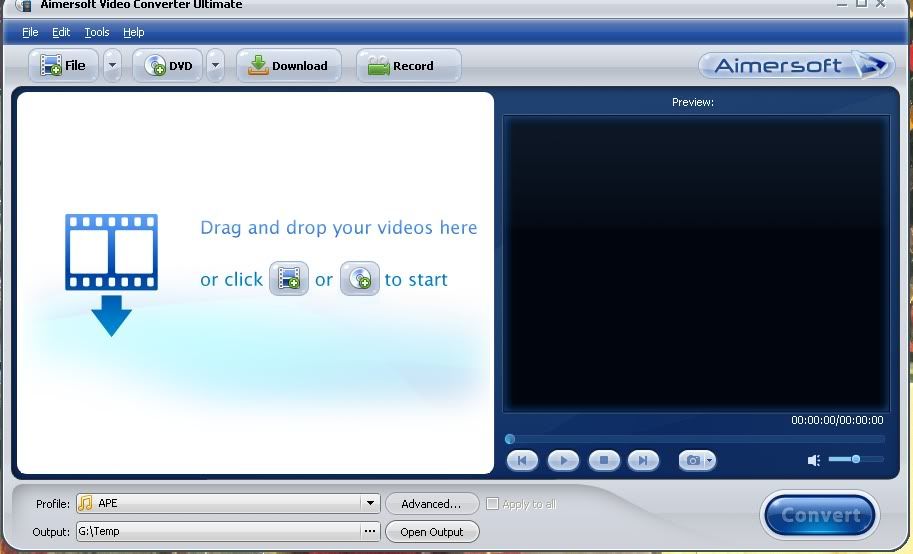
Muốn chuyển nhiều file để làm cho nhanh ta mở mycomputer cho nó thành 1 cửa sổ nhỏ rồi tim tới phim hay nhac muốn chuyển đổi lựa rồi nắm chuột quăng vô chương trình. còn đơn giản thì chọn file rồi tìm. (Mình thì thường chọn cách đầu làm vậy lựa nhanh hơn. Sau khi chọn file xong có hình như vầy. Có thể bỏ nhiều file vô chuyển 1 lúc.
Sau khi bỏ file vô ta bắt đầu lựa chọn định dạng như hình sau
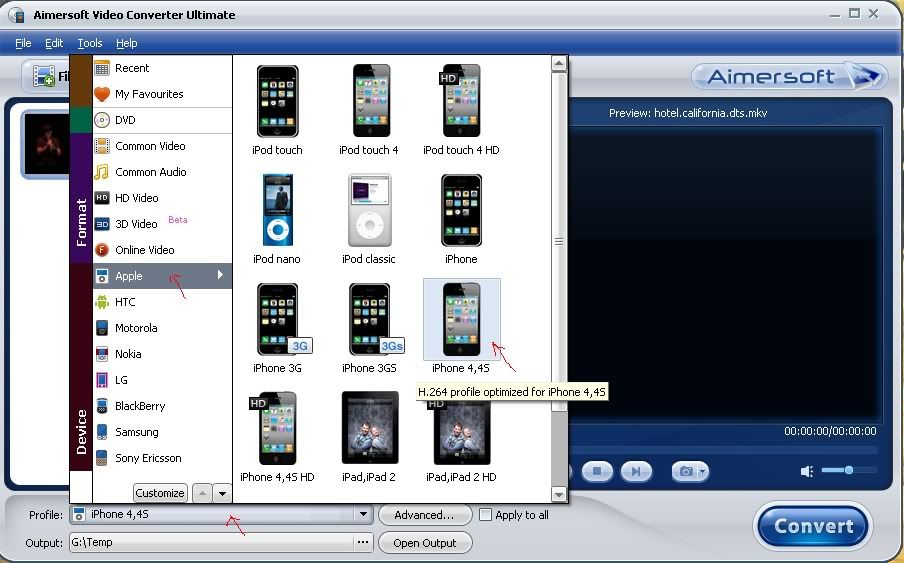
Nhấp vào profile cửa sổ mở lên chọn apple chọn 4,4s.(chọn như mũi tên đó)
[color="#blue"]Sau khi chọn xong bắt đầu config. Nhấp vào nút advance rồi config như trong hình. Muốn tăng hay giảm hình ảnh và âm thanh tùy ý nhưng mình đã test rồi đây là chuẩn nhất cho nhiều dòng máy.[/color]
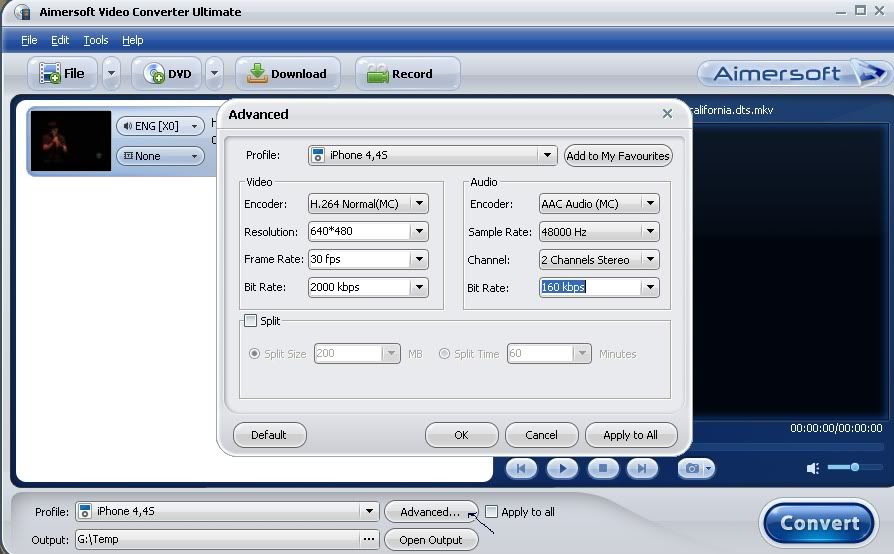
Config xong thì bấm ok bấm apply all. rồi ta chọn output tùy ý mình bằng cách nhấp vào cái dấu 3 chấm ở thanh output. Cuối cùng là nhấp chuột vào nút convert
Tương tự ta làm cho âm thanh. Phần mềm này cũng có thể tách âm thanh ra từ file video. Ta bỏ file video hoặc file âm thanh muốn chuyển đổi vào chương trình rồi chọn định dang như ở trên nhưng lần này ta chọn mục common Audio như mũi tên trong hình rồi chọn định dạng muốn xuất ra ở cửa sổ kế bên. Rồi lại vô advance mà config tùy ý mình, rồi bấm ok
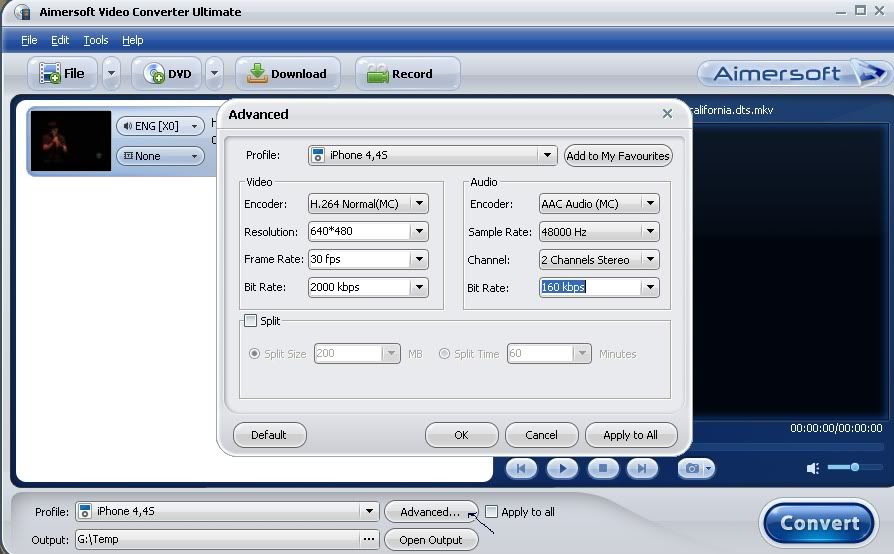
Config xong rồi nhấp vô nút convert
[color="#blue"]
Phần cắt và nối phim
[/color]]
*Nếu muốn nối phim thì đơn giản chọn edit ở trên thanh toolbar hoặc chuột phải vô file film rồi chọn merge into one file
*Muốn cắt file thì chuột phải vô file cần cắt rồi trim có hình cây kéo như trong hình sau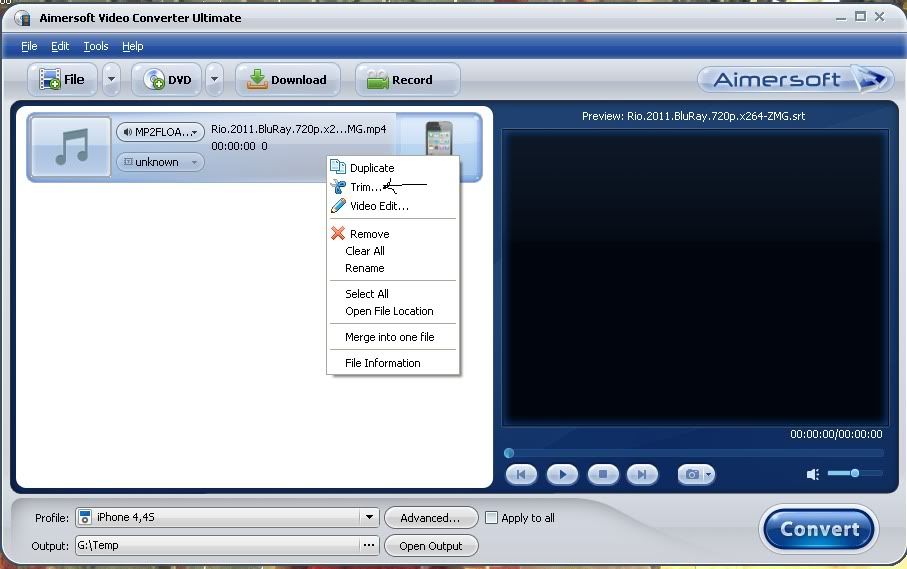
Chọn xong muốn cắt đoạn nào thì di chuyển 2 cái tam giác nhỏ theo mũi tên trong hình sau
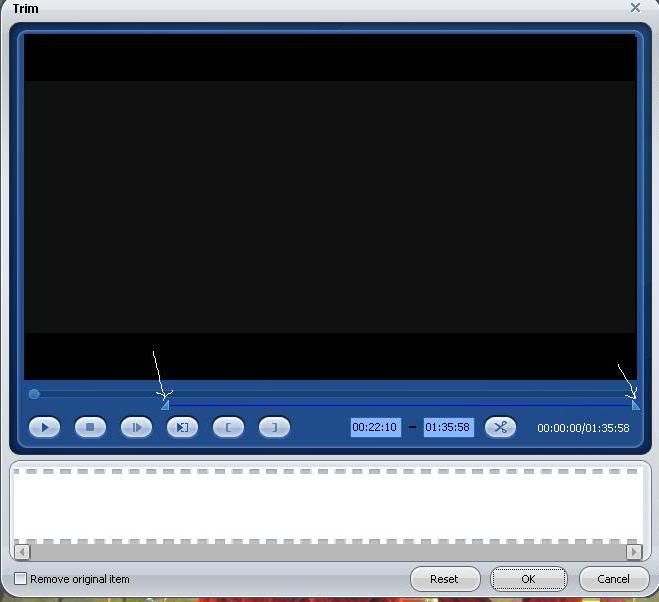
rồi bấm ok hoặc nếu không ưng ý có thể bấm reset. Lưu ý ở dưới cửa sổ có cái dấu check remove original file măc định nó kg đánh dấu ta cũng kg nên đánh dấu vì nó sẽ xóa hẳn file gốc của mình.
Chọn xong đoạn film thì ta convert như các bước hướng dẫn ở trên
Mình chỉ hướng dẫn được đến đây thôi phần còn lại các bạn tự nghiên cứu nếu có khó khăn gì thì post lên đây minh chỉ cụ thể hơn
[color="#grey"]'Em nó đây nè[/color]
[hide][/hide]Link tải phim
Bản cập nhật mới nhất Aimersoft Video Converter Ultimate v5.0.0.2. Theo mình nghĩ tuy là bản cập nhật nhưng mình thấy sử dụng không hiệu quả bằng bản V4. Mình nghĩ các bạn nên down bản 4 làm hay hơn. Vì là box của mình nên có bản mời mình vẫn cứ up
[hide][/hide]Link tải phim
Sau khi vọc xong mình xin các bạn để lại vài lời comment cho mình vui chút. Cám ơn các bạn đã ghé qua
binhhc
Moderator
Tranngochiep1234
Well-Known Member
rất cảm kích sự chia sẻ của bạn . chúc sức khỏe
hoadainhan70
Well-Known Member
Link bản cập nhật bị hỏng rồi bác chủ . Bản 4.xx Tốc độ conver chậm lắm thua cả Format Factory . Tôi Conver đĩa DVD ra file MP4V để xem trên ô tô , khi xem lại hình xuất ra thì hình ảnh có răng cưa , âm thanh chạy trước hình ảnh mất vài dây , đang sử dụng thử .
Khi chuyển sang MP4 trên đầu đọc oto thì chuẩn nhất là trước khi convert bạn chọn mục codec là Xvid video. Codec này khá chuẩn cho rất nhiều thiết bị từ đời cũ đến mớiLink bản cập nhật bị hỏng rồi bác chủ . Bản 4.xx Tốc độ conver chậm lắm thua cả Format Factory . Tôi Conver đĩa DVD ra file MP4V để xem trên ô tô , khi xem lại hình xuất ra thì hình ảnh có răng cưa , âm thanh chạy trước hình ảnh mất vài dây , đang sử dụng thử .
tieubao64
Well-Known Member
Có những file có định dạng gì đó mà boilsoft không nhận dạng được nên không cắt được, nhưng phần mềm này thì nhận dạng tất cả nên cắt và nối tốt. Tuy nhiên với các file mkv thì khi cắt ra dung lượng không thay đổi nhiều, nhưng với file .avi hay .mp4 khi cắt và nối lại thì dung lượng tăng rất nhiều. Có lẽ do ở phần cài đặt output, nhưng phần này lại không có tùy chọn nào khác, chỉ có defaut. Cám ơn bạn
Bài mới nhất
-
Audiovector QR 3 SE – Loa cột 2.5 đường tiếng với công nghệ AMT tweeter, giá 3.000 USD
- Mới nhất: NhatTrungNguyen
-
Mặt hàng gia dụng đang 'cháy hàng', hãng sản xuất không kịp bán
- Mới nhất: NhatTrungNguyen
-
'Đốt' số tiền 1,6 triệu USD để tố công ty 'tẩy não' nhân viên
- Mới nhất: NhatTrungNguyen

